Eşleştirme Soruları
Eşleştirme soruları hakkında
Eşleştirme sorularında, öğrenciler bir Soru Şıkları sütunundaki ögeleri Yanıtlar sütunundaki ögelerle eşleştirir. Her sütundaki ögelerin sayısının eşit olması gerekmez çünkü yanıtları yeniden kullanabilir ve başka yanıtlar ekleyebilirsiniz. Eklenen başka yanıtlar, hiçbir bilgi istemiyle eşleşmeyerek ve sorunun zorluk derecesini arttırarak çeldirici görevi görür. Bazı eğitmenler öğrencilerin doğru yanıtları eleme yöntemiyle tahmin edememesi için bu şekilde çeldiriciler kullanır.
Eşleştirme sorularına otomatik olarak not verilir. Bir değerlendirmede sadece bu tür sorular varsa öğrencilerin görmesi için ödev puanları otomatik olarak gönderilir. Kısmi ve eksi krediye de izin verebilirsiniz.
Hayvanları ait oldukları besin sınıfıyla eşleştirin.
Öğrenciler domuz, aslan, zebra, at ve kirpi ipuçlarını etobur, hepçil ve otobur cevaplarıyla eşleştirir.
Bu örnekte, öğrencilerin bazı cevapları birden fazla kez kullanmaları gerekir. Tüm yanıtlar öğrencilere rastgele sırayla görüntülenir.
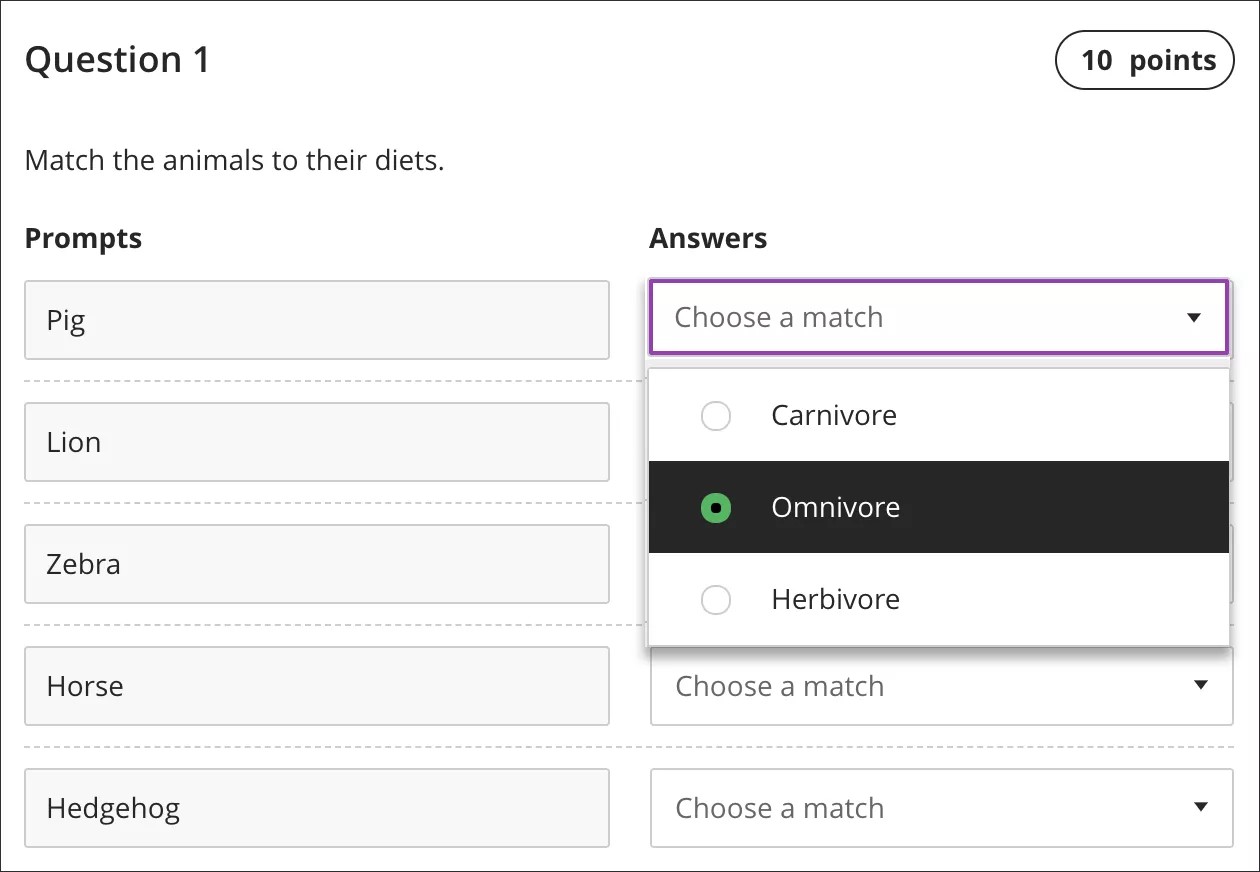
Eşleştirme soruları hakkındaki videoyu izleyin
Aşağıdaki betimlemeli video, bu sayfada yer alan bazı bilgilerin görsel ve işitsel bir temsilidir. Videoda tasvir edilenlerin ayrıntılı açıklamasını görmek için videoyu Vimeo'da açın, Diğer İşlemler'e gidin ve Metin Dökümünü Aç'ı seçin.
Eşleştirme soruları oluşturma
Not
Yalnızca Eşleştirme sorularının ve Çoktan Seçmeli soruların yanıtlarını rastgele sıralayabilirsiniz. Doğru/Yanlış sorularının yanıtlarını rastgele sıralamak isterseniz Doğru ve Yanlış yanıt seçenekleriyle Çoktan Seçmeli soru türünü kullanın.
Bir test oluşturduğunuzda menüyü açmak için artı işaretini seçin. Mevcut bir teste soru eklemek istediğinizde artı işaretini seçin. Eşleştirme sorusu ekle seçeneğini tıklatın.
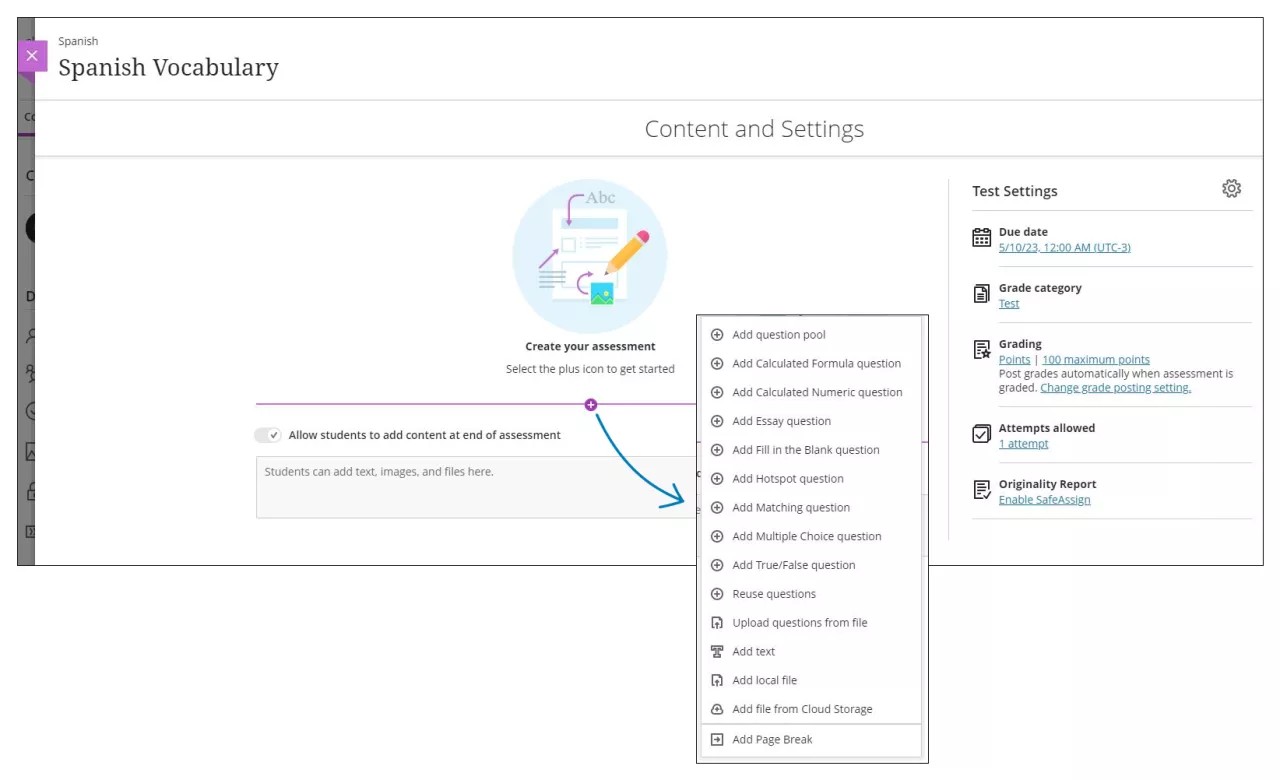
Düzenleyicide talimatlar veya soru ekleyin.
Bilgi istemleri ve yanıtlar ekleyin.
En az 1 bilgi istemi ve 2 yanıt ekleyin. Yeni bir Eşleştirme sorusundaki varsayılan alanlar bu koşulu karşılar.
Çift Ekle: En fazla 100 bilgi istemi ve yanıt çifti olabilir. Yanıtları çiftler hâlinde yeniden kullanabilirsiniz.
Yanıt Ekle: Ek yanıtlar hiçbir istemle eşleşmez ve bunları yeniden kullanamazsınız. En fazla 10 ek yanıt olabilir.
Düzenleyici içeren herhangi bir alana dosya, video, ses ve bağlantı ekleyebilirsiniz. Düzenleyicideki seçeneklerden veya İçerik Ekle menüsünden, Bulut Depolama Alanından Ekle gibi bir seçeneği belirtin. Bilgi istemleri ve yanıtlar için kullanabileceğiniz düzenleyici işlevleri sınırlıdır. Örneğin, madde işaretleri veya numaralı listeler ekleyemezsiniz.
Metni biçimlendirmek için düzenleyicideki seçenekleri kullanın.
İpucu
Düzenleyici araç çubuğuna klavyenizden erişmek için ALT + F10 tuşlarına basın. Mac kullanıyorsanız Fn + ALT + F10 tuşlarına basın. Numaralandırılmış liste gibi bir seçeneği seçmek için ok tuşlarını kullanın.
Kısmi veya eksi krediye izin verip vermeyeceğinizi seçin.
Soruların değeri varsayılan olarak 10 puandır. Yeni bir değer yazmak için puan notu kutucuğunu seçin.
Soruyu kaydedin.
Siz soru ve 2 yanıt şıkkı içeren en az bir 1 soru şıkkı ekleyene kadar Kaydet seçeneği devre dışıdır. Ek yanıt alanını kullanmak istemiyorsanız yanıtlı iki çiftiniz olması gerekir.
Kaydet seçeneğini etkinleştirmek için, eklediğiniz boş bir soru-yanıt çifti veya boş bir ek yanıt gibi boş alanları silin. Siz yanıtlarıyla birlikte en az iki çift oluşturana kadar Ek yanıt 1 alanının yanındaki Sil seçeneği etkinleştirilmez.
Bir yanıtı tekrar kullanıma
Aynı yanıtı birden fazla çift için kullanabilirsiniz. Bir yanıtı, bir ek yanıt alanında yeniden kullanamazsınız.
Bir çiftin yanıt alanının yanındaki menüye erişin ve yanıtı Yeniden Kullan'ı seçin. Daha önce eklediğiniz yanıtlar arasından bir seçim yapın. Bir yanıtı yeniden kullandığınızda yanıt alanında bir ileti görünür: [Sayı] çiftinden yeniden kullanılan yanıt. Yeniden kullanılan yanıtı kaldırmak için X ögesini seçin.
Bir veya daha fazla başka çiftte yanıtını yeniden kullandığınız bir çifti silerseniz yanıt etkilenen çiftten de silinir. Yeniden kullanılan bir yanıtı düzenlemeye başlarsanız şu iletiyi alırsınız: Bu yanıt yeniden kullanıldı. Değişiklikler diğer çiftleri de etkileyecektir.
Kısmi ve eksi kredi
Kısmi ve eksi kredi, varsayılan olarak tüm sorular için etkin durumdadır. Kısmi kredi, eşleşen çiftler arasında yüzde cinsinden otomatik olarak dağıtılır. Bazı çiftlere daha fazla veya daha az kredi vermek gerekirse kısmi kredi değerlerini düzenleyebilirsiniz. Kısmi kredi değerlerinin toplamı %100 olmalıdır.
Herhangi bir çift için eksi kredi yüzdesi de belirleyebilirsiniz. Eksi kredi yalnızca uygulandığında ve öğrenci bir çifti yanlış eşleştirdiğinde değerlendirilir. İstenildiği takdirde eğitmenler soru için genel eksi puana izin vermeyi seçebilir.
İpucu
Hangi puanlama seçeneğinin kullanıldığını değerlendirme talimatlarında öğrencilere bildirin.
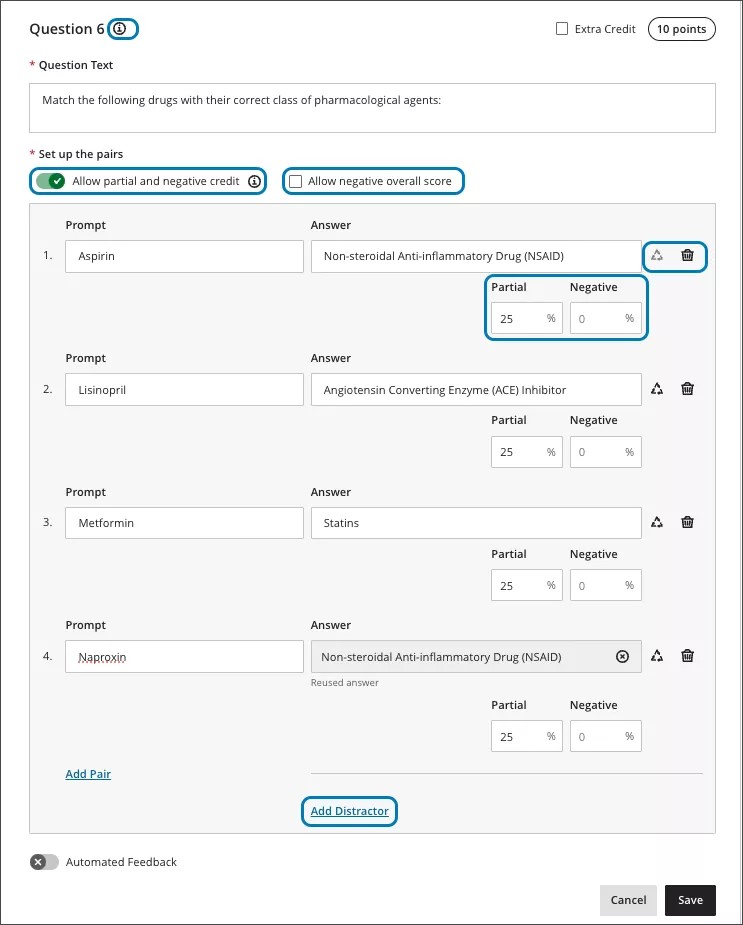
Bir soru, her biri 2 puan ve toplam 10 puan değerinde 5 çift içerir. Öğrenci 2 çifti doğru eşleştirdiğinde:
Öğrenci; 2 doğru eşleştirme için 4 puan kazanırken 3 yanlış eşleştirme için 6 puan kaybeder ve böylece sorunun puanı -2 olur.
Eşleştirme sorularına medya ekleme
Sorulara ve yanıtlara medya ekleyebilirsiniz. Bir yanıtı yeniden kullanmayı seçtiğinizde, satır içi olarak görüntülenen medya dosyaları da seçiminiz için görüntülenir. Bir çiftin yanıt alanının yanındaki menüye erişin ve yanıtı Yeniden Kullan'ı seçin.
Şu medya dosyası türleri tarayıcılarda satır içi olarak görünür:
Resimler: JPEG, GIF ve PNG
Ses: MP3, FLAC ve WAV
Video: MP4
Örneğin, bir yanıta MP4 video dosyası yüklerseniz öğrenciler soruyu görüntülerken videoyu oynatmak için gerekli kontrollere sahip olur. Medya dosyasını satır içi olarak görüntüleme seçeneğini görmüyorsanız öğrencilerin görüntülemek için dosyayı indirmesi gerekir.
Öğrenciler yanıt seçeneklerinde medyaları görüntüleyebilir ve listede gezinerek seçimlerini yapabilirler. Satır içi olarak görünen videolarda oynatma ve indirme kontrolleri vardır. Satır için olarak görünmeyen medya dosyalarında bir ön izleme veya indirme menüsü vardır. Öğrenciler, büyütmek üzere görüntüleri seçebilir.
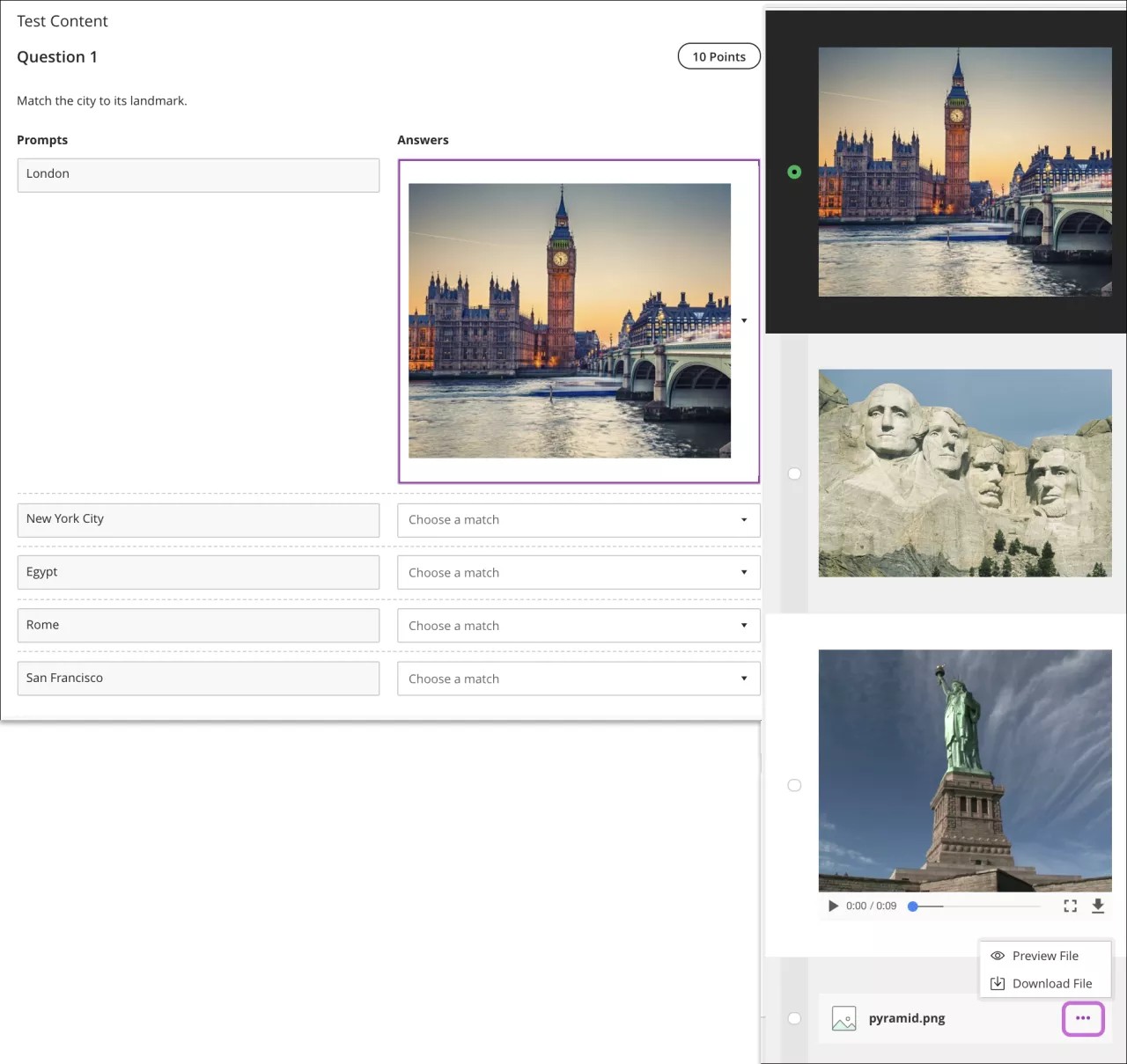
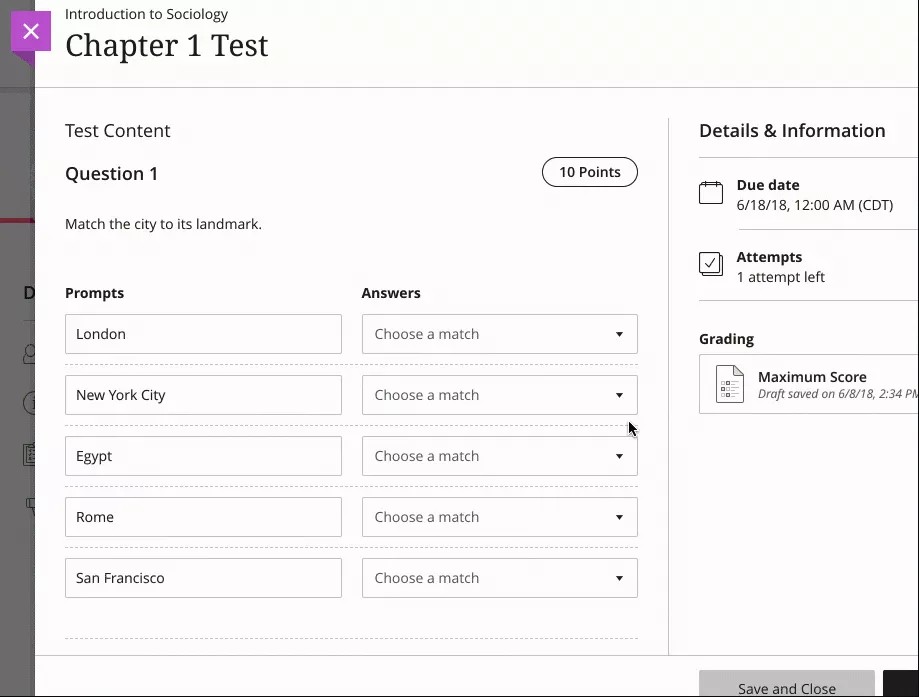
Eşleştirme sorularına not verme
Eşleştirme sorularına otomatik olarak not verilir. Bir değerlendirmede sadece bu tür sorular varsa öğrencilerin görmesi için ödev puanları otomatik olarak gönderilir. Öğrenciler not verilen soruyu sizin gördüğünüz gibi görür.
Not
Otomatik olarak not verilen bir soru için öğrencinin aldığı puanı değiştiremezsiniz.
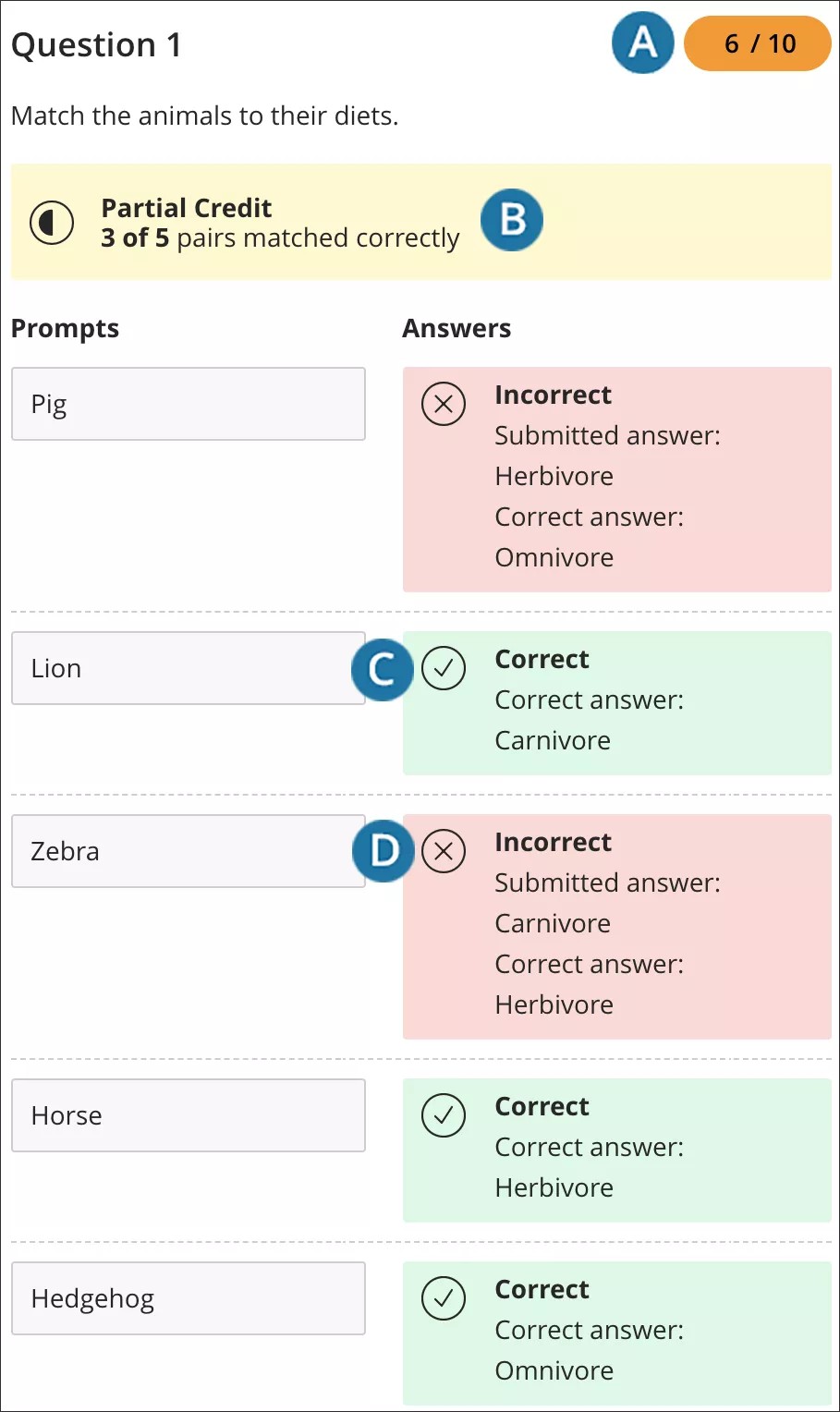
Sorunun not kapsülü, kazanılan puanları gösterir. Eşleştirmelere, seçtiğiniz puanlama seçeneğine göre puan verilir. Otomatik olarak not verilmiş soruların puanlarını değiştiremezsiniz.
Kaç çiftin doğru eşleştirildiğine ilişkin bir özet, bilgi istemlerinin ve yanıtların yukarısında görünür.
Doğru eşleşmeler, bir onay işareti ile görünür ve yeşil arka plana sahiptir.
Yanlış eşleştirmeler, bir X simgesi ile görünür ve açık kırmızı arka plana sahiptir.
Gönderim başladıktan sonra da puanlama seçeneğini değiştirebilirsiniz. Notlar güncelleştirilir.